タイトル :
セロ弾きのゴーシュ
ページをめくる
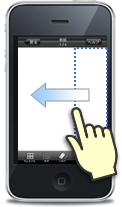
- 画面の左右両側3分の1の領域をタップするか、もしくは、フリックすると、それらの方向にページをめくることができます。
iPhone3G、iPhone3GS、第3世代以前の iPod Touch で、iOSのバージョンが 3.13 以前である場合、 仕様上、『フリック操作』によるページめくりがご利用いただけません。あらかじめご了承ください。 (この場合、『タップ操作』 によるページめくりのみ可能です。)
ページを拡大する

- 画面の中央付近をダブルタップするか、もしくは、ピンチアウト・ピンチインの操作を行うと、ページを拡大・縮小することができます。
また、拡大表示中には、ドラッグ操作によるスクロールが可能です。
※ 拡大率とその段階数は、ブックによって異なる場合があります。
サムネイル
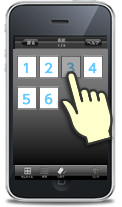
- メニューバーの"サムネイルアイコン"をタップすると、全ページのサムネイルが表示されます。
サムネイルをタップすると、そのページにジャンプすることができます。
目次
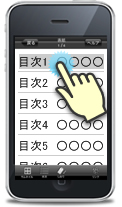
- 目次が設定されているブックでは、メニューバーの"目次アイコン"をタップすると、目次が表示されます。
項目をタップすると、そのページにジャンプすることができます。
※ 目次が設定されていないブックでは、メニューバーの"目次アイコン"は表示されません。
しおりをつける
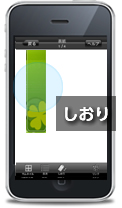
- メニューバーの"しおりアイコン"をタップし、"追加"ボタンをタップすると、表示中のページに「しおり」を付けることができます。
「しおり」が付けられたページには、"しおりアイコン"をタップすると表示されるリストからジャンプすることができます。
ステップ操作
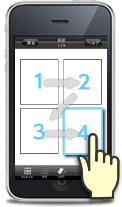
- ステップ機能が装備されているブックでは、メニューバーの"ステップアイコン"をタップしてこの機能をONにすると、あらかじめブックに設定されている表示順に従って、画面をタップするごとにページ内の表示位置が拡大表示のまま遷移します。
※ ステップ機能が装備されていないブックでは、メニューバーの"ステップアイコン"は表示されません。
リンクを開く
リンクが設定されているページでは、リンクエリアをタップするか、
もしくは、メニューバーの"リンクアイコン"をタップすると表示される「リンク情報」の一覧から、リンク先を開くことができます。
※ リンクが設定されていないページでは、メニューバーの"リンクアイコン"は表示されません。
※ リンクエリアの表示スタイルは、ブックによって異なる場合があります。
リンクの種類

-
アプリ内ブラウザリンク
ビューアーアプリを起動したまま、アプリ内ブラウザを使用してリンク先を開きます。

-
ブック内リンク
ブック内のリンク指定されたページにジャンプします。

-
アプリ外ブラウザリンク
ブラウザアプリを起動し、リンク先を開きます。

-
音声ファイルリンク
音声ファイルが再生され、他のページに移動するまで流れ続けます。
(ブックをストリーミングで閲覧中の場合、音声ファイルのサイズや通信環境により、リンクをタップしてから再生されるまでにタイムラグが生じる場合があります。)


